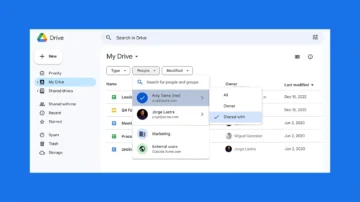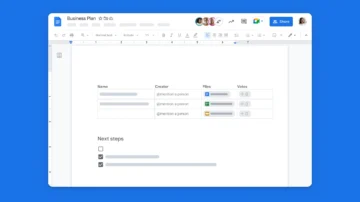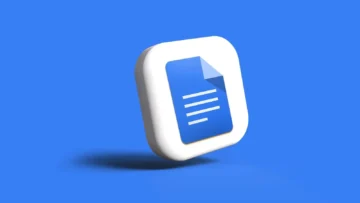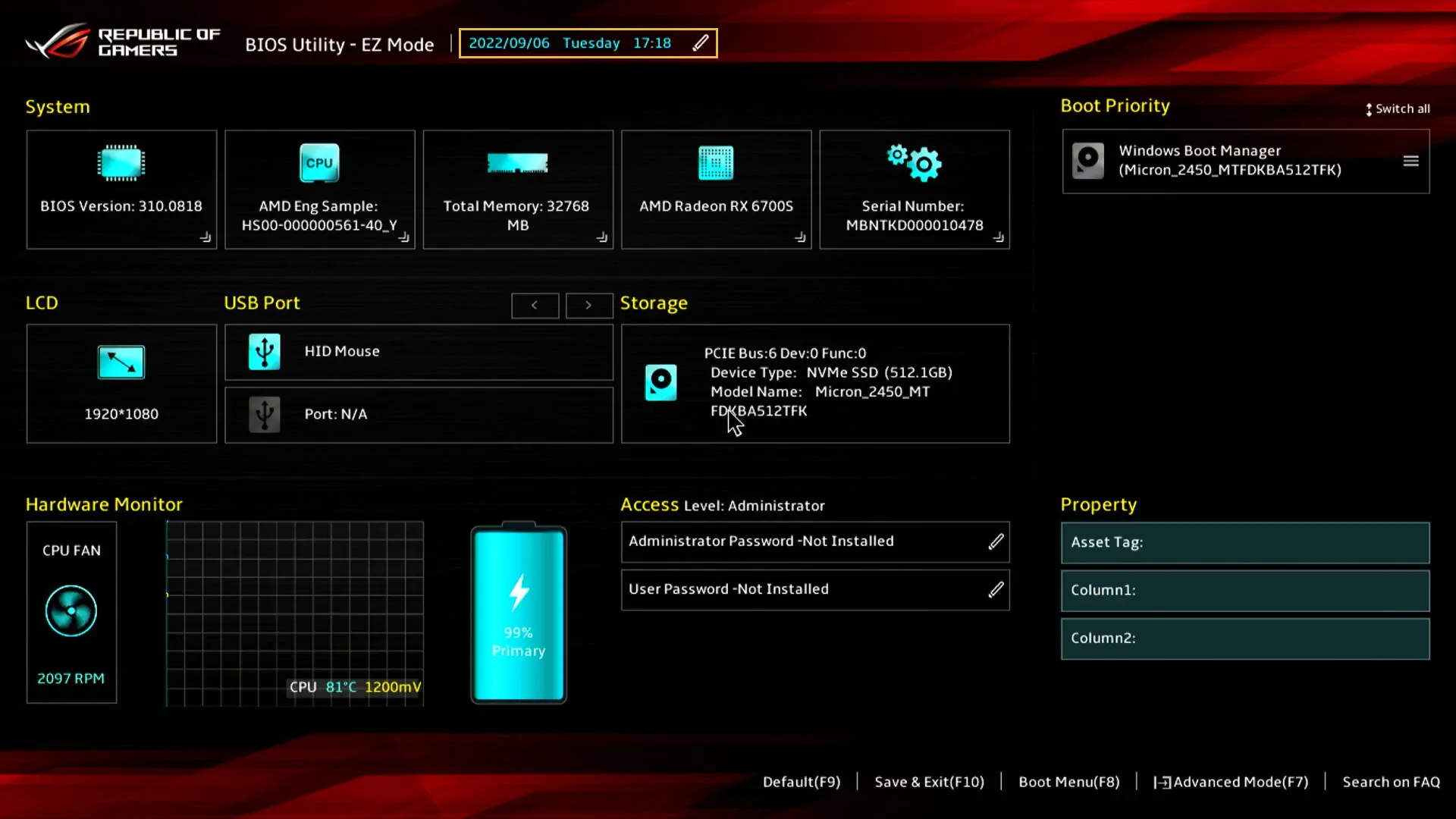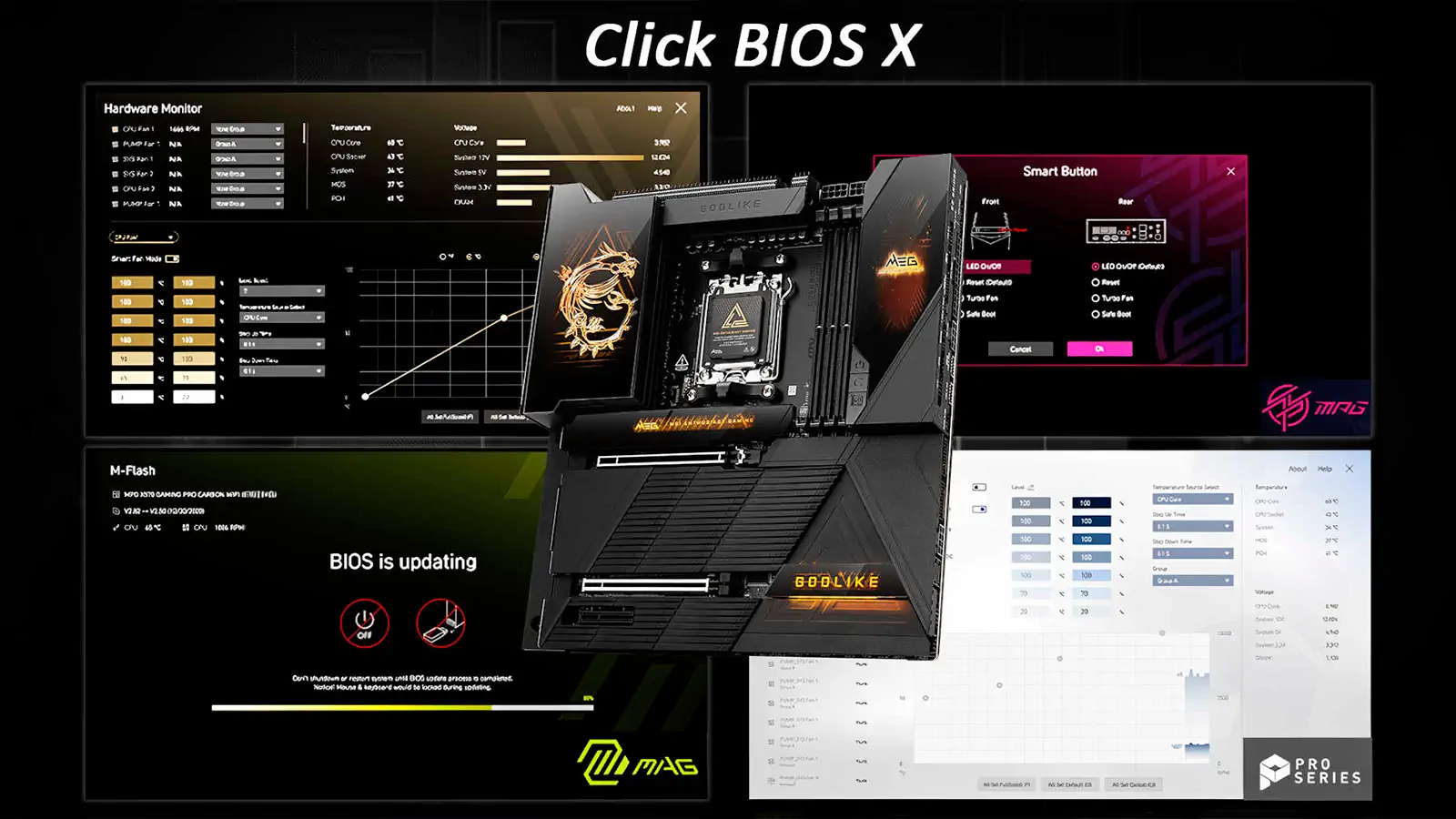Contar las palabras en Google Docs es una herramienta útil para controlar la extensión de un documento. Sigue esta guía práctica para encontrar y usar fácilmente la función de conteo de palabras.
El conteo de palabras es una forma de medir la longitud de un documento. Por ejemplo, muchos artículos profesionales de marketing o productos suelen tener entre 2,500 y 6,000 palabras. Los posts de blogs varían, pero a menudo se sitúan entre 400 y 1,700 palabras. Las descripciones de talleres o las biografías de ponentes para conferencias suelen limitarse a no más de 100 palabras.
Para asegurarte de que tu contenido cumple con los requisitos de extensión para una tarea o proyecto específico, es recomendable verificar el conteo de palabras de tu documento con regularidad. En esta guía, te explicaremos cómo obtener el conteo de palabras en tiempo real para un documento completo de Google Docs, una sección seleccionada de texto en tu navegador o en las aplicaciones de Google Docs para Android y iOS utilizando las herramientas de conteo integradas. También aprenderás qué contenido se incluye en el conteo total de palabras.
Cómo contar palabras en Google Docs
Google Docs permite mostrar el conteo de palabras tanto en un navegador como en las aplicaciones de Google Docs para Android y iOS. Sigue los pasos a continuación para ver el conteo de palabras.
Contar palabras en Google Docs desde una computadora portátil o de escritorio
- Abre tu documento de Google Docs en Google Chrome.
- Haz clic en Herramientas.
- Selecciona Recuento de palabras.
- Alternativamente, presiona Ctrl+Shift+C o, en un dispositivo Apple, Command+Shift+C.
En Chrome, el sistema ofrece la opción de mostrar el conteo de palabras mientras escribes, lo que coloca un conteo actualizado en la esquina inferior izquierda de la ventana del navegador.

Contar palabras en Google Docs en Android
- Abre tu documento en la aplicación de Google Docs.
- Toca el menú de tres puntos en la esquina superior derecha.
- Selecciona Recuento de palabras.

Contar palabras en Google Docs en iOS o iPadOS
- Abre tu documento en la aplicación de Google Docs.
- Toca el menú de tres puntos en la esquina superior derecha.
- Selecciona Recuento de palabras.

Cómo obtener el conteo de palabras para un texto seleccionado en Google Docs
También puedes verificar el conteo de palabras de una parte específica de tu documento. Para hacerlo, selecciona un fragmento de texto dentro de tu Google Doc y luego accede al conteo de palabras siguiendo los pasos anteriores. El sistema mostrará el conteo de palabras para la selección y los totales del documento completo.

¿Qué se incluye y qué se excluye en el conteo de palabras?
Google Docs puede mostrar:
- Conteo de palabras.
- Conteo total de caracteres, incluyendo letras, símbolos, números y espacios.
- Conteo de caracteres, excluyendo espacios.
- Un navegador de clase escritorio también muestra el número de páginas de tu documento de Google Docs.
Sin embargo, el conteo de palabras de Google Docs excluye el contenido en encabezados, pies de página y notas al pie. No cuenta símbolos como “<” o “>” como palabras, aunque sí incluye guiones largos (em dash).
Google Docs incluye algunas palabras de enlaces largos (es decir, URLs). Por ejemplo, si seleccionas este enlace a un artículo de TechRepublic, https://www.techrepublic.com/article/google-docs-vs-microsoft-word/, el sistema lo cuenta como cinco palabras.
Si tu documento contiene numerosos enlaces largos mostrados en su totalidad, ten en cuenta que el conteo de palabras del sistema podría ser mayor que el de un conteo manual.
Estimaciones de tiempo de lectura basadas en el conteo de palabras
Si verificas el conteo de palabras de un documento, puedes estimar el tiempo de lectura. Una regla general es asumir que un adulto promedio lee aproximadamente 250 palabras por minuto, por lo que un documento de 1,000 palabras, por ejemplo, podría tomar alrededor de cuatro minutos en leerse.
La velocidad de lectura puede variar según el tipo de contenido. A menudo, leer un texto técnico complejo con términos desconocidos lleva más tiempo que leer una carta sencilla. Según tu audiencia y el tipo de contenido con el que trabajes, puedes ajustar tu estimación. Un promedio de 200 palabras por minuto es una buena estimación para contenido difícil o lectores menos experimentados, mientras que 300 palabras por minuto es una suposición razonable para contenido sencillo y lectores avanzados.